
Wie erstelle ich Schritt für Schritt einen Index in Word?
Machen Sie einen Index in Wort, Es wird verwendet, um die Themen aufzulisten, die in dem von Ihnen erstellten Dokument behandelt werden, sowie die Seiten, auf denen sich die einzelnen Themen befinden. In Word gibt es sehr einfache Funktionen, um den Index automatisch über ein "Inhaltsverzeichnis" oder einen "Index" zu erstellen..
Wenn Sie Ordnung im Dokument haben möchten, ist es von entscheidender Bedeutung, einen Index zu haben, der es Ihnen und den Lesern ermöglicht, bestimmte Punkte schnell und einfach zu verfolgen.
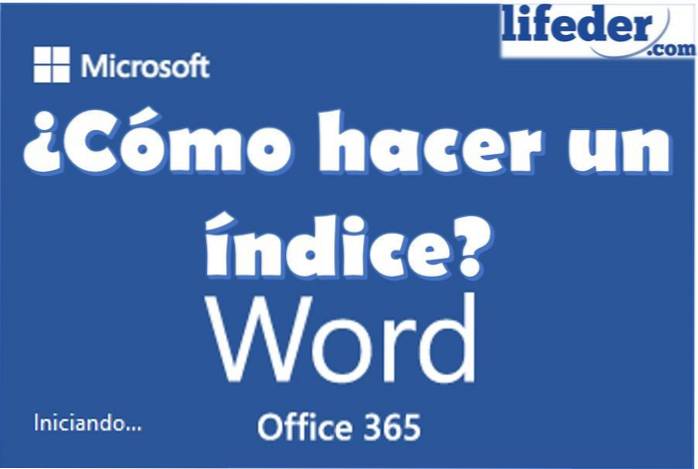
Word ist ein sehr leistungsfähiges Werkzeug als Texteditor, so dass es die Erstellung automatischer Indizes in seine Funktionen aufgenommen hat. Obwohl Sie dies manuell tun können, warum sollten Sie dies tun, wenn Word Ihnen das Leben mit diesen Funktionen erleichtert??
Ideal ist es, alle Funktionen von Word optimal zu nutzen, um Zeit und Mühe beim Erstellen eines Dokuments zu sparen.
Word nennt ein "Inhaltsverzeichnis", was in vielen Teilen der Welt als "Index" bekannt ist, und "Index", was oft als alphabetischer Index bezeichnet wird.
Obwohl beide ähnlich sind und bei der Arbeit mit langen Dokumenten sehr nützlich sind, empfehlen wir, die Funktion "Inhaltsverzeichnis" zu verwenden, wenn Sie die Reihenfolge der Seiten in der Reihenfolge der von Ihnen erstellten Titel beibehalten möchten..
Wenn Sie jedoch die Reihenfolge Ihres Index in alphabetischer Reihenfolge festlegen möchten, müssen Sie die Funktion "Index einfügen" verwenden..
Schritt für Schritt erstellen Sie einen Index in Word mit der Funktion "Inhaltsverzeichnis".
Um mit der Funktion "Inhaltsverzeichnis" Schritt für Schritt einen Index zu erstellen, wird bei der Erstellung des Index in Word die Seitenfolge berücksichtigt.
Wir laden Sie ein, die folgenden Schritte auszuführen, wenn Sie dies tun möchten:
1.- Sie müssen das Dokument öffnen, für das Sie den Index erstellen möchten.
zwei.- Die Titel und Untertitel, die Sie im Dokument haben, müssen mit Stilen über den Abschnitt "Stile" auf der Registerkarte "Startseite" platziert werden.
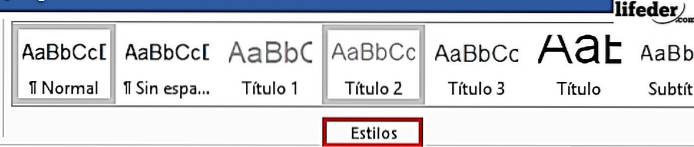
Sie müssen die Wörter jedes Titels des Themas auswählen, das im Index erscheinen soll, und ihm Stile geben, die Titel sind (diejenigen, die unten "Titel", "Titel 1", "Titel 2" oder "Titel" sagen 3 ”).
3.- Positionieren Sie nach Abschluss von Schritt 2 den Schreibcursor an der Stelle, an der Sie den Index platzieren möchten. Im Allgemeinen ist es üblich, den Index am Ende des Dokuments oder direkt nach dem Cover oder der Widmung zu erstellen.
4.- Klicken Sie oben im Menü auf die Registerkarte "Referenzen" und suchen Sie die Schaltfläche "Inhaltsverzeichnis". Diese Schaltfläche befindet sich auf der linken Seite des Menüs.
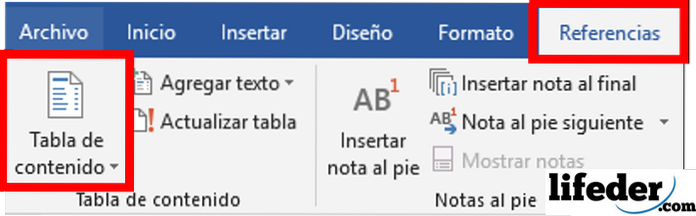
5.- Klicken Sie auf "Inhaltsverzeichnis" und wählen Sie "Automatische Tabelle 1" oder "Automatische Tabelle 2". Was in jeder Tabelle unterschiedlich ist, ist, dass einer Ihnen "Inhalt" und der andere "Inhaltsverzeichnis" sagt..
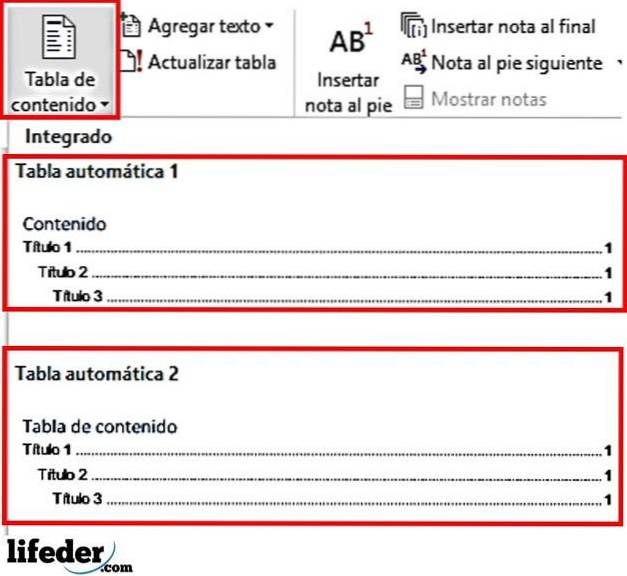
6.- Klug! Der Index wurde automatisch erstellt und entsprechend der Seitenreihenfolge in Ihrem Dokument sortiert.
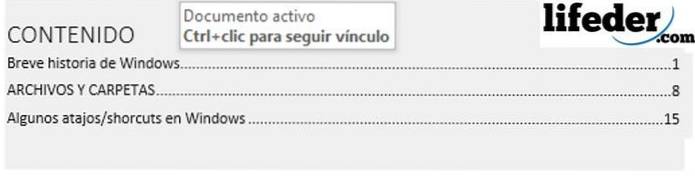
Wenn Sie Änderungen am Dokument vornehmen, müssen Sie auf den von Ihnen erstellten Index klicken und auf "Tabelle aktualisieren" klicken..
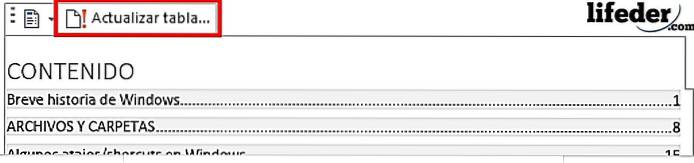
Dadurch wird ein Fenster geöffnet, in dem Sie auswählen müssen, ob Sie die Anzahl der Seiten aktualisieren möchten oder ob Sie die gesamte Tabelle aktualisieren möchten, falls Sie weitere Titel hinzugefügt haben.
Sobald Sie die gewünschte Option ausgewählt haben, drücken Sie Akzeptieren und Ihre Tabelle wurde aktualisiert.
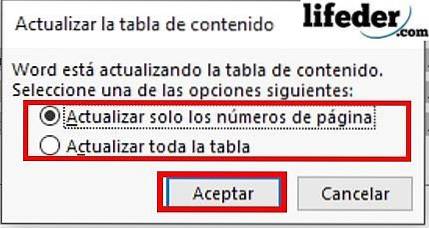
Schritt für Schritt erstellen Sie einen Index mit der Funktion "Index einfügen"
Verwenden Sie die Funktion "Index einfügen", um einen Index zu erstellen, um Redundanz zu verzeihen, wenn Sie die alphabetische Reihenfolge der Indextitel und nicht die Reihenfolge der Seiten berücksichtigen möchten, auf denen er angezeigt wird. Dazu laden wir Sie ein, die folgenden Schritte auszuführen:
1.- Suchen Sie bei geöffnetem Word-Dokument, das Sie indizieren möchten, die Registerkarte "Referenzen" und klicken Sie darauf..

zwei.- Suchen Sie die Schaltfläche "Eintrag markieren" und klicken Sie darauf. Die Schaltfläche befindet sich auf der rechten Seite des gerade geöffneten Menüs.

3.- Dadurch wird das folgende Fenster geöffnet:
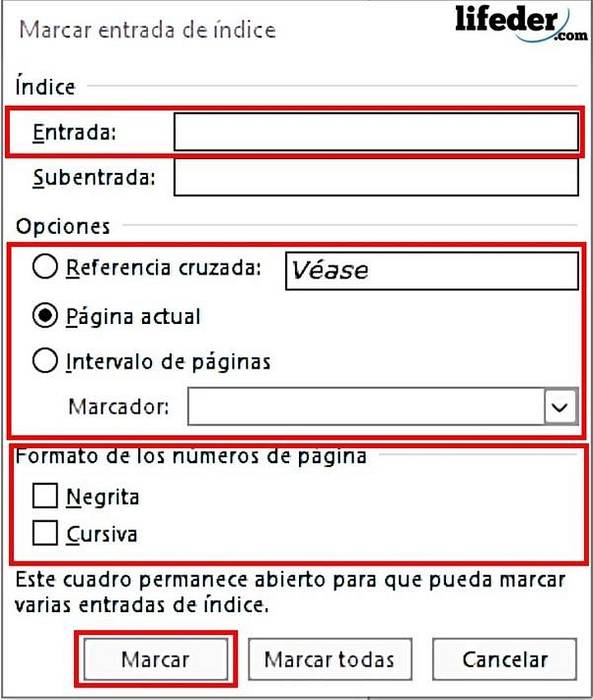
4.- Hier müssen Sie den Titel, den Sie anzeigen möchten, in den Inhalt des Index einfügen.
Dazu müssen Sie zu jedem Dokumenttitel gehen und ihn manuell auswählen und dann auf das Textfeld "Eintrag" klicken..
Dadurch wird das, was Sie gerade ausgewählt haben, in das Eingabetextfeld kopiert.
5.- Sie müssen unter "Optionen" auswählen, ob der Titel, den Sie platzieren, lautet:
- Ein Querverweis (dh das Verknüpfen dieses Dokumentthemas mit einem anderen Abschnitt, auf den verwiesen wird).
- Aktuelle Seite, falls Sie möchten, dass sie an der Stelle angezeigt wird, an der das Thema beginnt.
- Seitenbereich, wenn Sie von der Stelle, an der das Thema beginnt, bis zur Stelle, an der es endet, platzieren möchten.
6.- Sobald dies ausgewählt ist, müssen Sie das "Format der Seitenzahlen" auswählen und prüfen, ob es fett und / oder kursiv ist.
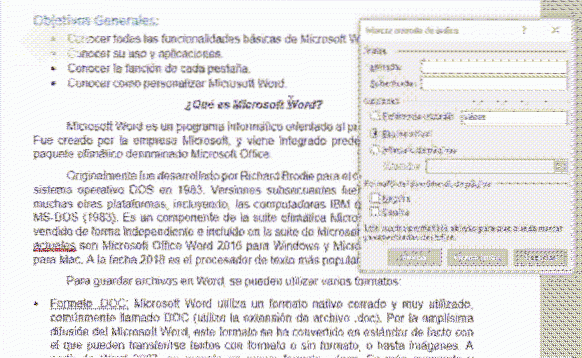
7.- Wenn Sie alle für diesen Titel gefüllt haben, drücken Sie "Markieren"

Hinweis: Einige Symbole werden in das Dokument eingefügt. Machen Sie sich keine Sorgen. Was Sie getan haben, wurde nicht beschädigt. Es handelt sich um einfache Wortmarken, die Sie finden können.

Wenn Sie die Markierungen stören, gehen Sie nach dem Markieren aller Einträge (denken Sie daran, dass Sie dies manuell tun müssen) zu Datei -> Optionen -> Anzeigen. Deaktivieren Sie dort "Formatmarkierungen anzeigen" und drücken Sie "OK"..
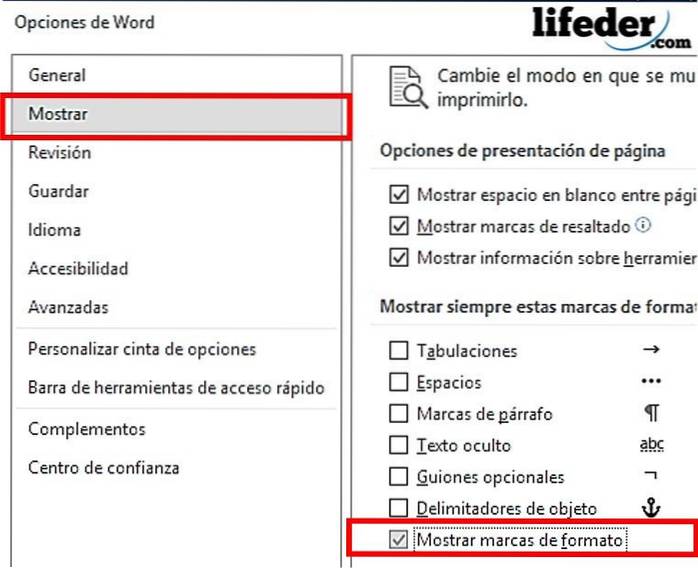
8.- Wenn Sie alle Einträge markiert haben, die im Index angezeigt werden sollen, klicken Sie auf "Index einfügen" (neben "Eintrag markieren")..
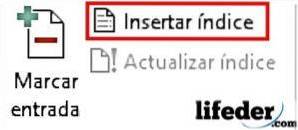
9.- Schließlich wird ein Fenster geöffnet, in dem Sie das Erscheinungsbild des von Ihnen erstellten Index anpassen können. Wenn Sie mit dem Anpassen fertig sind, klicken Sie auf "OK"..
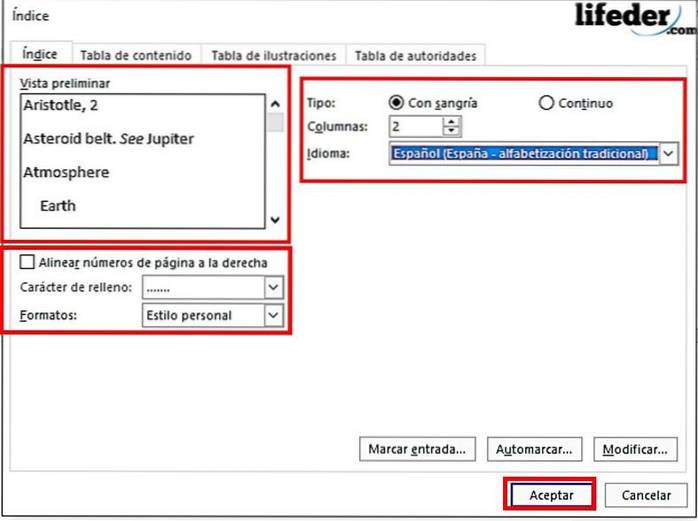
10.- Klug! Sie haben in Word automatisch einen alphabetisch sortierten Index erstellt.

Hinweis: Unter "Index einfügen" befindet sich eine Schaltfläche mit der Aufschrift "Index aktualisieren". Sie müssen darauf klicken, wenn Sie Änderungen am Dokument aktualisieren möchten, die sich auf die Seiten im Index auswirken
Verweise
- Microsoft Team (kein Datum). Erstellen Sie ein Inhaltsverzeichnis (Gilt für Word für Office 365, Word 2016, Word 2013, Word 2010, Word 2007). Zugriff von: support.office.com im Juli 2018.
- Microsoft Team (kein Datum). Indexerstellung und -aktualisierung (Gilt für Word für Office 365, Word 2016, Word 2013, Word 2010, Word 2007). Zugriff von: support.office.com im Juli 2018
- MSN (kein Datum). Wie erstelle ich einen Index in Word wie ein Experte? Zugriff von: msn.com im Juli 2018
- Microsoft Team (letzte Aktualisierung: Januar 2014). Nummerieren von Kapiteln, Anhängen und Seiten in Dokumenten, die Word-Titel enthalten, mit Kapiteln und Anhängen. Abgerufen von: support.microsoft.com
- Cubides Joya, Zulay (2018). So erstellen Sie ein Inhaltsverzeichnis in einem Word-Dokument. Konsultiert von: aprendendiendo.wikispaces.com im Juli 2018
- WikiBooks (letzte Ausgabe: Juli 2018). LaTeX / Indizierung. Abgerufen von: en.wikibooks.org.



Bisher hat noch niemand einen Kommentar zu diesem Artikel abgegeben.